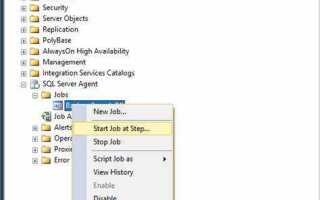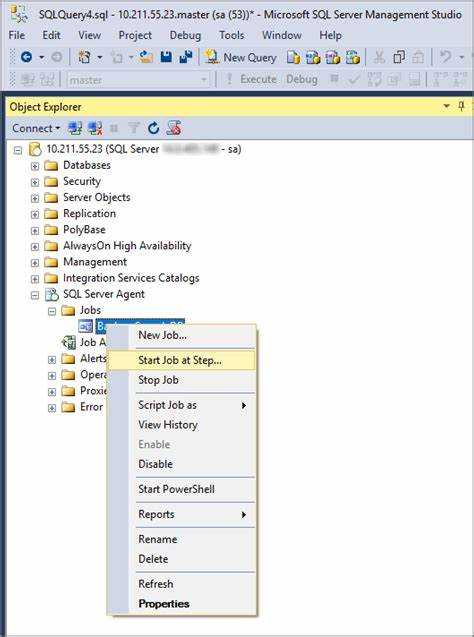
Агент SQL Server – это ключевой компонент автоматизации задач в среде Microsoft SQL Server. Его запуск требуется для выполнения запланированных заданий, таких как резервное копирование баз данных, отправка оповещений и обслуживание индексов. Без активного агента невозможно использовать планировщик заданий, что критически важно для администрирования.
Перед запуском убедитесь, что служба SQL Server Agent установлена и доступна. В Windows это отдельная служба с именем SQLSERVERAGENT. В средах с несколькими экземплярами SQL Server важно запустить именно ту службу, которая соответствует нужному экземпляру.
Запуск возможен через SQL Server Configuration Manager, консоль services.msc или PowerShell. Наиболее надежный способ – использовать Configuration Manager: он точно отображает статус и зависимости службы. В разделе SQL Server Services найдите SQL Server Agent, кликните правой кнопкой мыши и выберите Start.
Для запуска через PowerShell используйте команду: Start-Service -Name 'SQLSERVERAGENT'. Убедитесь, что сессия PowerShell имеет права администратора, иначе выполнение будет заблокировано политиками безопасности.
После запуска проверьте статус агента через SQL Server Management Studio: он должен отображаться как «запущен» в Object Explorer. Если агент не запускается, просмотрите журналы Windows и SQL Server на наличие ошибок и проверьте зависимости службы, особенно SQL Server (MSSQLSERVER).
Проверка установленного состояния службы SQL Server Agent
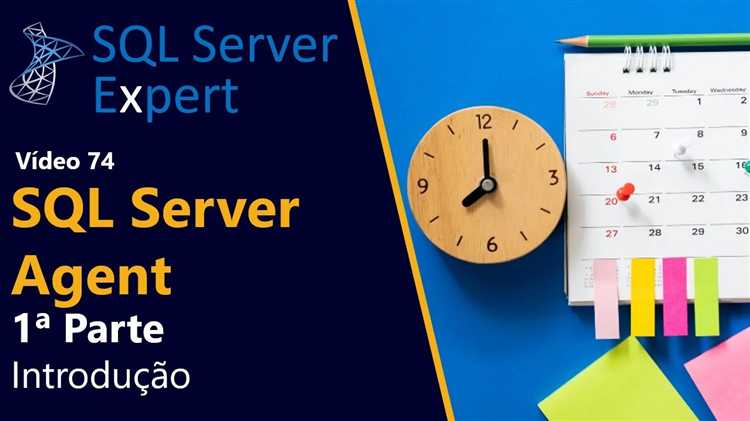
Для точной проверки состояния службы SQL Server Agent используйте оснастку «Службы» (services.msc) или PowerShell. Откройте меню «Пуск», выполните команду services.msc и найдите службу с именем SQL Server Agent (MSSQLSERVER) или SQL Server Agent (имя_экземпляра) для нестандартных инсталляций.
Если статус службы – «Остановлена», запустите её вручную и убедитесь, что тип запуска установлен как «Автоматически». В противном случае агент не стартует при перезагрузке системы.
Альтернативный способ – использовать PowerShell:
Get-Service -Name 'SQLAgent$INSTANCE' | Select-Object Status, StartTypeЗамените INSTANCE на фактическое имя экземпляра. Команда отобразит текущий статус (Running, Stopped) и тип запуска (Automatic, Manual, Disabled).
Для устранения ошибок проверьте журнал событий Windows: откройте eventvwr.msc, перейдите в раздел Приложение и отфильтруйте события по источнику SQLAGENT. Особое внимание уделяйте сообщениям с уровнями «Ошибка» и «Предупреждение».
Также проверьте наличие файла журнала агента по пути:
C:\Program Files\Microsoft SQL Server\MSSQLXX.MSSQLSERVER\MSSQL\Log\SQLAGENT.OUTЗначение MSSQLXX зависит от версии SQL Server. Файл содержит подробные сообщения о процессе запуска и диагностике ошибок.
Настройка автоматического запуска агента через SQL Server Configuration Manager
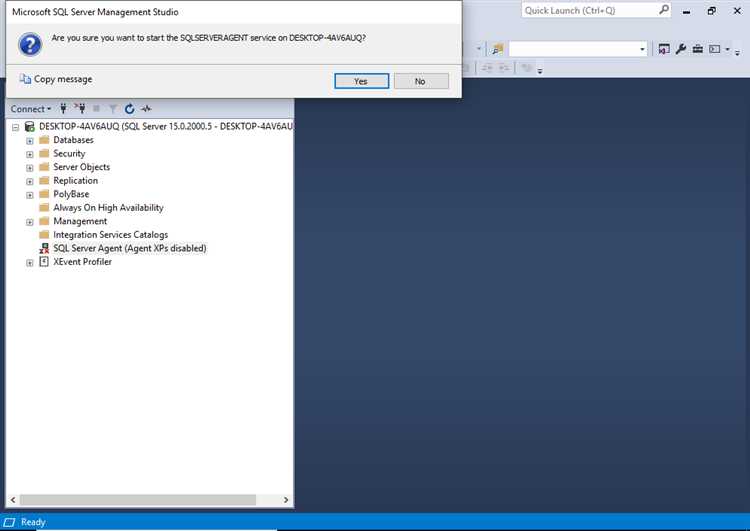
Откройте SQL Server Configuration Manager, соответствующий установленной версии SQL Server. Для SQL Server 2019 путь обычно следующий: Пуск → Все программы → Microsoft SQL Server 2019 → SQL Server Configuration Manager.
В левой панели выберите раздел «SQL Server Services». В правой части найдите службу «SQL Server Agent (MSSQLSERVER)» или с именем конкретного экземпляра, если используется неименованный.
Щелкните правой кнопкой мыши по нужной службе агента и выберите «Свойства». Перейдите на вкладку «Service». В поле «Start Mode» установите значение «Automatic». Это обеспечит автоматический запуск службы агента при загрузке операционной системы.
Подтвердите изменения, нажав «OK». Если служба в данный момент не запущена, щелкните правой кнопкой мыши по агенту и выберите «Запустить». Убедитесь, что статус изменился на «Running».
Проверьте, что учетная запись, под которой запускается агент, имеет необходимые права в системе и в SQL Server. Это особенно важно для выполнения заданий и доступа к нужным ресурсам.
После настройки рекомендуется перезагрузить сервер и убедиться, что агент запускается автоматически без вмешательства вручную.
Запуск агента вручную с помощью SQL Server Management Studio
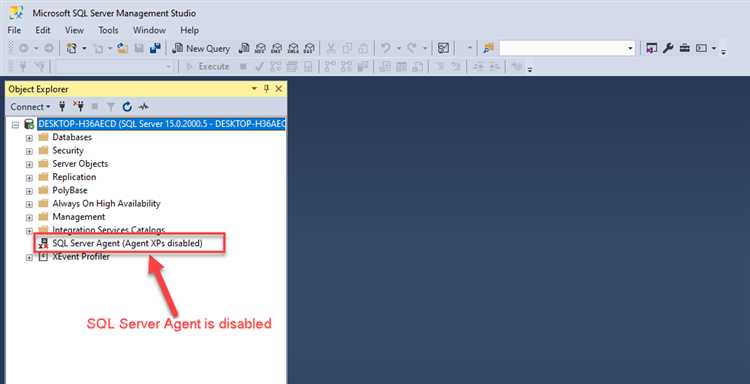
Откройте SQL Server Management Studio и подключитесь к нужному экземпляру сервера. В панели Object Explorer найдите раздел «SQL Server Agent». Если он отображается с красным крестом, агент остановлен.
Щёлкните правой кнопкой мыши по «SQL Server Agent» и выберите пункт «Start». Подтвердите запуск, если появится диалоговое окно. Агент начнёт работу, и иконка изменится на зелёную стрелку, что указывает на активное состояние.
Если пункт «Start» недоступен, убедитесь, что у вас есть права администратора на сервере. Также проверьте, что служба агента не отключена в конфигурации SQL Server Configuration Manager.
Для устойчивой работы агента проверьте, установлен ли параметр запуска службы в автоматический режим. Это делается через SQL Server Configuration Manager во вкладке «SQL Server Services», где следует дважды кликнуть по «SQL Server Agent» и в свойствах выбрать «Startup type» → «Automatic».
Настройка учетной записи для запуска SQL Server Agent
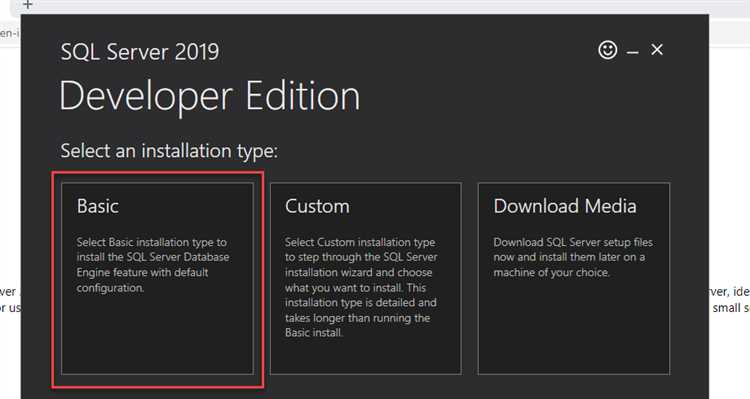
SQL Server Agent требует учетную запись с минимальными правами для безопасного выполнения заданий и взаимодействия с компонентами SQL Server. Рекомендуется использовать отдельную учетную запись домена, не входящую в группу администраторов.
Права учетной записи: добавьте её в локальную группу «Пользователи» на сервере. Выдайте право «Log on as a service» через политику безопасности (secpol.msc → Локальные политики → Назначение прав пользователя).
В SQL Server: убедитесь, что учетная запись имеет доступ к экземпляру базы данных. Добавьте её в SQL Server как логин и включите в роль SQLAgentUserRole базы msdb. Это ограничит её действия рамками необходимых задач агента.
В службах Windows: откройте services.msc, найдите SQL Server Agent, перейдите в свойства и укажите созданную учетную запись во вкладке «Вход в систему». Убедитесь, что пароль введен корректно, иначе служба не запустится.
После внесения изменений перезапустите службу SQL Server Agent и проверьте журналы событий на наличие ошибок доступа или отказов при запуске.
Проверка журнала событий агента на наличие ошибок
Журнал событий SQL Server Agent фиксирует каждое действие, включая ошибки при запуске, сбои заданий и сбои в подключении к базе данных. Для получения точной информации о неисправностях необходимо анализировать этот журнал сразу после возникновения проблем.
- Откройте SQL Server Management Studio (SSMS).
- Перейдите в раздел «SQL Server Agent». Если агент не отображается, проверьте, запущена ли служба.
- Щелкните правой кнопкой по «SQL Server Agent» и выберите «Журналы ошибок» (Error Logs).
- Выберите последний журнал – он содержит актуальную информацию о последних действиях агента.
Особое внимание следует уделить следующим сообщениям:
- Сообщения с уровнем «Ошибка» (Error) или «Критическая ошибка» (Severe).
- Ошибки запуска заданий: «Unable to start execution», «Job failed», «Step failed».
- Проблемы с доступом к ресурсам: «Access denied», «Login failed for user».
- Ошибки взаимодействия с MSDB: «Could not retrieve job», «Database connection lost».
Для ускорения анализа используйте фильтрацию по ключевым словам в окне просмотра журнала. Также можно использовать запрос к системной таблице:
EXEC msdb.dbo.sp_help_jobhistory @mode = 1;При систематическом возникновении одинаковых ошибок – проверьте соответствующие задания, их шаги и права доступа пользователя SQL Server Agent. Особенно важно удостовериться, что учетная запись агента имеет необходимые привилегии в MSDB и других участвующих базах данных.
Создание и запуск тестового задания для проверки работы агента
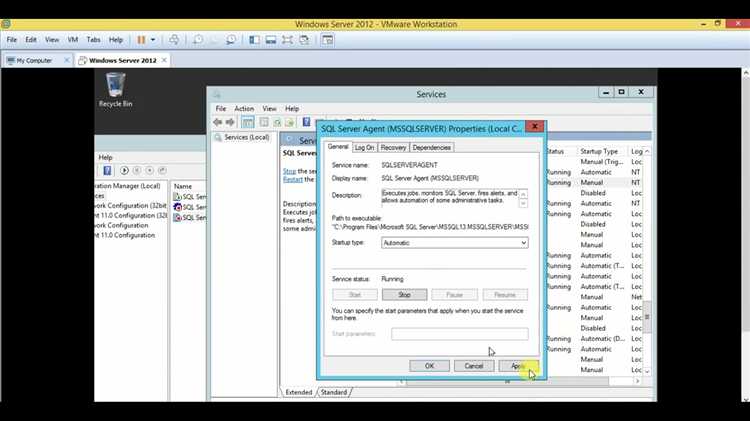
Для проверки правильности работы агента SQL Server необходимо создать тестовое задание, которое позволит убедиться в его функциональности. Рассмотрим создание и запуск простого задания в SQL Server Agent.
Шаг 1: Открытие SQL Server Management Studio (SSMS)
Запустите SSMS и подключитесь к серверу, на котором настроен агент SQL Server. В Object Explorer откройте раздел SQL Server Agent. Если агент не запущен, запустите его, щелкнув правой кнопкой мыши и выбрав Start.
Шаг 2: Создание нового задания
Щелкните правой кнопкой мыши по разделу Jobs в SQL Server Agent и выберите New Job. В открывшемся окне введите название задания, например, «TestJob». В разделе Steps добавьте новый шаг, щелкнув по кнопке New.
Шаг 3: Настройка шага задания
В поле Step name укажите имя шага, например, «TestStep». В Type выберите «Transact-SQL script (T-SQL)» для выполнения SQL-запросов. В поле Command введите простой T-SQL запрос, например:
SELECT 'Test completed successfully' AS Status;
Этот запрос поможет проверить, что агент корректно выполняет задания. После этого нажмите OK, чтобы сохранить шаг.
Шаг 4: Настройка расписания выполнения
Перейдите в раздел Schedules и нажмите New, чтобы настроить расписание. Выберите нужное время для запуска задания. Например, можно установить выполнение задания каждую минуту для быстрой проверки.
Шаг 5: Настройка уведомлений
В разделе Notifications можно настроить уведомления о завершении задания. Укажите, чтобы агент отправлял сообщение, если выполнение задания прошло успешно или завершилось с ошибкой. Для этого выберите опцию Write to the Windows event log или настройте email-уведомления.
Шаг 6: Запуск тестового задания
После настройки задания и расписания нажмите OK для сохранения задания. Чтобы вручную запустить тест, щелкните правой кнопкой по созданному заданию в списке и выберите Start Job at Step. Это сразу выполнит ваш тестовый запрос.
Шаг 7: Проверка результатов
Перейдите в Job History в SQL Server Agent, чтобы убедиться, что задание выполнено успешно. В истории будут отображаться сообщения о результатах выполнения запроса. Если запрос прошел без ошибок, в статусе задания будет указано «Success». Если произошла ошибка, в логе появится описание проблемы.
Этот процесс поможет убедиться, что агент SQL Server настроен корректно и способен выполнять задания по расписанию. В дальнейшем можно будет настроить более сложные шаги, например, резервное копирование или очистку данных.
Вопрос-ответ:
Что такое агент SQL Server и для чего он нужен?
Агент SQL Server — это компонент Microsoft SQL Server, который управляет автоматизированными задачами, такими как выполнение запросов, резервное копирование базы данных, обработка ошибок и выполнение заданных скриптов. Он позволяет автоматизировать рутинные процессы, что значительно упрощает администрирование базы данных. Использование агента помогает снизить количество ошибок, связанные с человеческим фактором, а также ускорить выполнение регулярных операций.
Какие шаги необходимо выполнить для запуска агента SQL Server?
Для того чтобы запустить агент SQL Server, нужно выполнить несколько ключевых шагов. В первую очередь, нужно убедиться, что служба SQL Server Agent включена и работает на сервере. Для этого можно проверить настройки в SQL Server Management Studio (SSMS) в разделе «SQL Server Services». Если служба не активна, нужно запустить её через консоль «Службы» или с помощью командной строки. После этого можно настроить задачи, такие как резервное копирование или выполнение скриптов, в SQL Server Agent.
Какие задачи можно автоматизировать с помощью агента SQL Server?
SQL Server Agent позволяет автоматизировать различные процессы, включая резервное копирование баз данных, выполнение регулярных запросов или хранимых процедур, настройку уведомлений и оповещений, а также очистку журналов транзакций. Это позволяет не только упростить работу администратора базы данных, но и повысить надежность и безопасность данных. Важно отметить, что задачи могут быть настроены на выполнение по расписанию, что даёт возможность избежать забывчивости при выполнении важных операций.
Как настроить регулярное резервное копирование базы данных с использованием агента SQL Server?
Для настройки регулярного резервного копирования базы данных через SQL Server Agent необходимо создать новый Job в SQL Server Management Studio. Внутри Job нужно добавить шаг, который будет выполнять команду резервного копирования (например, с использованием T-SQL скрипта). Далее следует настроить расписание для выполнения этого задания, указав, с какой периодичностью и в какое время оно должно запускаться. После этого важно протестировать задачу, чтобы убедиться, что резервное копирование выполняется корректно. Также рекомендуется настроить уведомления, чтобы получать оповещения о результатах выполнения операции.